Cách lưu một trang web. Các công cụ tốt nhất để lưu các trang web. In trong trình duyệt để lưu dưới dạng PDF
Nhấp vào menu Trang và chọn Lưu dưới dạng. Một hộp thoại sẽ mở ra yêu cầu bạn chọn vị trí trên ổ cứng hoặc lưu trữ ngoài nơi bạn muốn lưu mạng lưới trang . Lựa chọn thư mục mong muốn, trong trường “Loại tệp”, chọn “Web Full” và nhấp vào nút “Lưu”.
Google Chrome
Điều này cho phép người dùng kích hoạt lệnh “Save As” bằng cách nhấp chuột phải vào trường trống. Như trường hợp với trình duyệt web IE, bạn cần chọn thư mục nơi trang sẽ được lưu. Ngoài ra, hãy đảm bảo trường Loại tệp được đặt thành Trang web đầy đủ và sau đó nhấp vào nút Lưu.
Mozilla Firefox
Trong trình duyệt này, cũng như trong Google Chrome, hãy lưu trang, chỉ cần nhấp chuột phải vào bất kỳ không gian trông bật và chọn lệnh “Save As” trong menu ngữ cảnh. Menu hộp thoại không khác gì menu trong các trình duyệt khác, vì vậy bạn nên tiến hành theo sơ đồ tiêu chuẩn: chọn thư mục, giá trị “Trang web đầy đủ”, nút “Lưu”.
Opera
Để lưu mạng lưới trang
trong trình duyệt này, nhấp vào nút Opera ở bên trái góc trên cùng cửa sổ, hãy mở mục menu “Trang” và kích hoạt lệnh “Save As”. Chỉ định thư mục để đặt trang trên ổ cứng hoặc ổ đĩa ngoài của bạn, chọn “Tệp HTML có hình ảnh” trong trường “Loại tệp” và nhấp vào nút “Lưu”.
Cuộc đi săn
Cứu trang trong trình duyệt này, bạn có thể thực hiện theo cách tương tự như trong Google Chrome hoặc Mozilla Firefox, nghĩa là bằng cách nhấp chuột phải vào trường miễn phí của trang và chọn “Lưu” trang như thế nào" từ danh mục. Sự khác biệt duy nhất là loại tệp cần được chỉ định. Đây phải là "Tệp HTML".
Người dùng mạng xã hội VKontakte có lẽ thường xuyên nghĩ đến việc thay đổi thiết kế, điều này khá nhàm chán. Tuy nhiên, nếu bạn thay đổi thiết kế và sau đó quyết định quay lại chế độ xem chuẩn trang, bạn có thể gặp một số khó khăn ở đây. Hãy nhớ cách bạn có thể trả lại thiết kế trang tiêu chuẩn để sau này không dẫm phải cùng một vết cào.
Hướng dẫn
Hãy nhớ cách bạn cài đặt các chủ đề trang web bổ sung. Nó có thể là một tiện ích bổ sung có tên Stylish nếu bạn sử dụng trình duyệt Mozilla Firefox. Trong trường hợp này, bạn có thể trả về chế độ xem chuẩn của trang bằng cách loại bỏ hoàn toàn plugin này.
Chọn mục “Công cụ” trong menu trình duyệt, nhấp vào mục “Cài đặt”, sau đó nhấp vào mục “Tiện ích bổ sung”. Tìm Stylish trong danh sách plugin và nhấp chuột trái vào nó một lần. Các nút “Xóa” và “Tắt” sẽ xuất hiện - chọn nút cần thiết, sau đó nhấp vào “Ok”. Bây giờ bạn cần cập nhật VKontakte và đảm bảo rằng trang đã trở lại dạng chuẩn.
Nếu bạn sử dụng trình duyệt Internet Explorer, hãy chuyển đến menu “Công cụ” hoặc Công cụ để quay lại chế độ xem tiêu chuẩn của trang web VKontakte, sau đó chọn “Tùy chọn Internet” hoặc Tùy chọn Internet. Sau đó vào tab "Chung", sau đó chọn "Thiết kế" (Khả năng truy cập), sau đó bỏ chọn hộp bên cạnh dòng "Thiết kế sử dụng phong cách tùy chỉnh", hoặc Định dạng tài liệu bằng biểu định kiểu của tôi. Nhấp vào nút “Áp dụng” và sau đó đóng menu.
Trong trường hợp trình duyệt Opera, bạn cần chuyển đến menu “Xem”, chọn “Cài đặt”, sau đó bỏ chọn hộp kiểm “Tắt kiểu dáng biểu mẫu”. Đồng thời xóa đường dẫn đến các tệp có phần mở rộng css (tệp kiểu) để xóa cài đặt của chủ đề bạn đã chọn trước đó. Nhấp vào nút “Ok”, sau đó cập nhật “VKontakte”.
Nếu chủ đề không thay đổi, hãy truy cập trang web VKontakte (trong cùng trình duyệt – Opera), nhấp chuột phải vào bất kỳ vị trí nào trên trang web, sau đó chọn “Cài đặt trang”. Chọn tab “Xem” ở đó, sau đó bỏ chọn tất cả các hộp.
Để đề phòng, hãy thay đổi mật khẩu cho trang VKontakte của bạn sau khi quay lại chủ đề chuẩn. Thông thường các chương trình mở rộng khả năng làm việc của người dùng với trang này sẽ đánh cắp mật khẩu của người dùng, các thông tin khác thông tin cá nhân. Điều này đề cập đến các chương trình cho phép gửi ảnh tới tường của bạn bè, tải xuống video và nhạc cũng như thay đổi thiết kế.
ghi chú
Các lệnh menu được sử dụng trong hướng dẫn có thể được gọi hơi khác trong trường hợp của bạn. Tuy nhiên, nhìn chung, sự khác biệt là nhỏ. Ví dụ: thay vì mục “Cài đặt” có thể có “Công cụ” hoặc “Tùy chọn”.
Nếu chủ đề không thay đổi sau tất cả các thao tác, hãy thử khởi động lại chương trình trình duyệt và vào lại trang web.
Thông thường trên Internet, chúng tôi bắt gặp thứ gì đó mà chúng tôi muốn lưu lại máy tính cá nhân: công thức gốc, bài viết hữu ích, ý tưởng thú vị theo thiết kế trang web. Vào những thời điểm như vậy, khả năng lưu một trang web sẽ trở nên hữu ích. Biết điều này cũng hữu ích cho những ai buộc phải tiết kiệm lưu lượng truy cập Internet.

Bạn sẽ cần
- - PC có cài đặt trình duyệt Internet
- - Truy cập Internet
- - Bạn có thể cần một chương trình biên tập đồ họa
Hướng dẫn
Mở trang web bạn muốn lưu bằng một trong các trình duyệt web (ví dụ: Opera, Mozilla Firefox, Internet Explorer, Google Chrome). Hãy chắc chắn rằng bạn đang ở đúng trang bạn cần.
Ví dụ: trên Internet bạn tìm thấy công thức nấu một món ăn thú vị có kèm theo ảnh và hướng dẫn chi tiết, một bài viết về một số vấn đề quan trọng đối với bạn, hướng dẫn sử dụng chương trình. Tất nhiên, trong chương trình Word một tài liệu như vậy sẽ rất bất tiện khi đọc vì không thể truyền tải định dạng. Trong trường hợp này, bạn cần sử dụng tùy chọn “Save Web Page”. Tính năng này có sẵn trong tất cả các trình duyệt phổ biến và chính tính năng này cho phép bạn lưu tài liệu web.
Ở đầu cửa sổ trình duyệt, bạn sẽ tìm thấy nút menu có logo Opera. Tìm dòng "Trang" và chọn thực đơn bổ sung mục “Lưu dưới dạng…”. Một cửa sổ nhỏ xuất hiện nhắc bạn chọn đường dẫn để lưu file. Ví dụ: nếu bạn muốn lưu thông tin vào một thư mục trên màn hình của mình, bạn cần tìm “Máy tính để bàn”, chọn thông tin bạn quan tâm hoặc tạo một thông tin mới. Hãy chú ý đến "Tên tệp". Tiêu đề của tài liệu sẽ được chỉ định ở đây. Nhập một cái mới hoặc sử dụng một cái được đề xuất tự động. Một điểm quan trọng là loại tập tin. Tốt nhất nên chọn "Lưu trữ web". Định dạng này là thuận tiện nhất. Tất cả những gì bạn phải làm là nhấp vào nút “Lưu” và kiểm tra thông tin trong thư mục được chỉ định.
Bạn nên có một thanh menu ở đầu trình duyệt của mình. Nếu nó không có ở đó, hãy nhấp vào trường màu xám. Một danh sách sẽ xuất hiện từ đó bạn cần chọn “Thanh menu”. Chọn “Tệp” rồi “Lưu dưới dạng” hoặc chỉ cần nhấn tổ hợp Ctrl và S. Trong cửa sổ xuất hiện, bạn sẽ được nhắc chọn thư mục để lưu thông tin. Thay đổi tên tập tin nếu cần thiết và nhấp vào nút “Save”. Loại tệp phải được chọn "Lưu trữ web" với phần mở rộng mht.
Ở đầu trình duyệt, phía bên phải của menu, tìm “Tệp” rồi tìm dòng “Lưu dưới dạng”. Hoặc bạn có thể, như trong Internet Explorer, nhấn tổ hợp Ctrl và S. Một cửa sổ sẽ xuất hiện trong đó bạn nên chọn vị trí cho tên và loại tệp. Để lưu thông tin, chọn loại “Trang web đầy đủ”. Tất cả những gì còn lại là nhấp vào nút "Lưu" và thông tin sẽ được lưu trên máy tính của bạn.
Có nhiều cách khác để lưu các trang trình duyệt, ví dụ như bằng hình ảnh. Có lẽ cách dễ nhất để lưu một trang dưới dạng ảnh là sử dụng nút trên bàn phím In màn hình hoặc "Prt Scr". Nó cho phép bạn chụp ảnh màn hình của màn hình và có sẵn trên bất kỳ bàn phím nào. Để chụp màn hình, nhấp vào nút, sau đó mở nó thông qua menu Bắt đầu. Chương trình vẽ từ "Tiêu chuẩn". Bây giờ hãy nhấp vào nút “Chèn”. Hình ảnh của trang web sẽ xuất hiện trong tập tin. Tất cả những gì còn lại là cứu nó. Một nhược điểm đáng kể là chỉ còn lại phần hiển thị của tài liệu.
Trên mạng cũng có những dịch vụ đặc biệt, có khả năng tự động “chụp ảnh” nội dung của tài liệu web, tức là chụp ảnh màn hình. Bạn cần tìm một dịch vụ như vậy, ví dụ: đó có thể là dịch vụ Thumbalizr.com, nhập URL của trang web và nhấp vào nút “thumb it”. Bên dưới bạn có thể chọn mục “trang”, sau đó dịch vụ sẽ chụp toàn bộ trang hoặc “màn hình”. Trong trường hợp thứ hai, chỉ có phần hiển thị của trang sẽ khả dụng. Sau khi quét trang web, dịch vụ sẽ nhắc bạn chọn kích thước của hình ảnh trong tương lai. Nhấp vào nút “đi” và xem hình ảnh kết quả. Mọi thứ đều rất đơn giản và thuận tiện.
Đây chỉ là một vài trong số nhiều nhất những cách đơn giản, cách lưu trang. Tất cả chúng đều khá đơn giản và đáng tin cậy, vì vậy bạn có thể dễ dàng đối phó với chúng. VÀ thông tin cần thiết sẽ luôn ở trong tầm tay bạn, ngay cả khi không có kết nối mạng.
Nếu bạn dự định tiếp tục đọc một trang web ngoại tuyến hoặc muốn nắm bắt trạng thái hiện tại của nội dung, bạn có thể muốn lưu nó.
Để xuất một trang có tất cả nội dung của nó vào bộ nhớ của thiết bị, hãy chọn một trong hai định dạng: HTML hoặc PDF. Trong trường hợp đầu tiên, nó được lưu dưới dạng tài liệu HTML và một thư mục có Các tệp bổ sung. Khi bạn chọn PDF, bạn sẽ nhận được một tài liệu duy nhất có tất cả nội dung.
Trong hầu hết các trường hợp, sẽ thuận tiện hơn khi làm việc với tệp PDF. Nó có thể được chú thích trong các trình đọc đặc biệt và dễ dàng chia sẻ hơn với người khác.
Sử dụng chức năng trình duyệt tiêu chuẩn
Nhiều trình duyệt phổ biến cho phép bạn lưu các trang dưới dạng tệp PDF thông qua menu in. Nhập nó khi đang bật trang mong muốn, bằng cách sử dụng kết hợp Ctrl+ P. Sau đó, tìm chức năng lưu thành PDF trong menu mở ra và sử dụng. Trình duyệt sẽ không in bất cứ thứ gì, nó sẽ chỉ lưu tệp PDF trên máy tính của bạn.
Trình đơn in trong Google Chrome
Phương pháp này không phải là không có nhược điểm của nó. Vì vậy, các trang web thường được lưu mà không có liên kết hoặc bị hỏng định dạng. Nếu điều này quan trọng đối với bạn, hãy sử dụng bất kỳ dịch vụ web phù hợp nào.
Trong một dịch vụ đặc biệt
Có rất nhiều trang web trên Internet được thiết kế để lưu các trang web dưới dạng tệp PDF. Đây chỉ là một vài trong số đó: Trang web sang PDF, Trình chuyển đổi HTML sang PDF miễn phí, Pdfcrowd, “Trình chuyển đổi PDF trực tuyến”, Chuyển đổi trực tuyến.
Tất cả đều hoạt động gần như giống nhau. Mở bất kỳ dịch vụ nào, dán liên kết đến trang mong muốn vào trường văn bản của nó và nhấp vào nút tải xuống. Sau đó, dịch vụ sẽ lưu tệp PDF trên thiết bị.
 Dịch vụ chuyển trang web sang PDF
Dịch vụ chuyển trang web sang PDF Bố cục của các trang được chuyển đổi theo cách này có thể khác với bố cục ban đầu. Tuy nhiên, các thành phần định dạng cơ bản cũng như hình ảnh và liên kết vẫn được giữ nguyên. Ngoài ra, các dịch vụ như vậy có thể được sử dụng cả trên máy tính và thiết bị di động.
Xin chào độc giả blog thân yêu. Internet có đầy đủ các thông tin đa dạng. Chỉ cần tìm kiếm một chút, bạn có thể tìm thấy câu trả lời cho rất nhiều câu hỏi. Thông thường thông tin được tìm thấy là cần thiết nhiều lần và phải được quay lại nhiều lần. Vì vậy, bạn phải biết cách lưu một trang từ Internet vào máy tính hoặc máy tính xách tay. Thông tin này cần thiết cho những người dùng muốn lưu trang để xem trang đó trên thiết bị không có Internet.
Để làm điều này, bạn có thể lưu địa chỉ trang hữu ích, một cách riêng biệt tập tin văn bản hoặc đánh dấu trình duyệt Internet của bạn. Nhưng tùy chọn này có một số nhược điểm. Đầu tiên, để truy cập thông tin, nó phải được tải xuống lại từ Internet mỗi lần. Và thứ hai, quản trị viên trang web có thể coi thông tin hữu ích với bạn là không cần thiết, do đó xóa nó hoặc chuyển nó vào kho lưu trữ.
Giải pháp cho vấn đề này là lưu trang web vào máy tính của bạn.
Hôm nay chúng ta sẽ xem xét làm thế nào để làm điều này một cách chính xác. Tất nhiên, bạn có thể chỉ cần chọn văn bản trên trang, sao chép và lưu nó vào một tệp, ví dụ như sử dụng MS Word, Mở văn phòng hoặc các trình soạn thảo văn bản khác. Nhưng trong trường hợp này, chỉ văn bản sẽ được sao chép, định dạng của nó sẽ bị mất và hình ảnh trong văn bản có thể không được sao chép ngay lập tức cùng với văn bản.
Lưu trang trong các trình duyệt khác nhau
Để lưu dữ liệu ở dạng hiển thị trên trang web, bạn cần lưu toàn bộ trang web. Để hiểu rằng trang trong trình duyệt được tải không phải từ Internet mà từ cứng cục bộđĩa, bạn cần nhìn vào thanh địa chỉ trong trình duyệt. Trong trường hợp trang đã lưu, nó sẽ chứa một địa chỉ như sau: “file:///[đường dẫn đến tệp của bạn]”. Tiếp theo theo thứ tự.Để làm điều này trong Trình duyệt Internet Explorer cần phải ở trên trang mong muốn, hãy thực hiện một trong bước tiếp theo. Nhấp vào menu “Tệp” - “Lưu dưới dạng” hoặc trong bên phải màn hình, chọn “Trang” - “Save As”, hoặc nhấn tổ hợp phím “Ctrl” + “S”.
 Hữu ích: trong các phiên bản trình duyệt mới bảng trên cùng bị ẩn, để kích hoạt nó, nhấn nút “ALT”.
Hữu ích: trong các phiên bản trình duyệt mới bảng trên cùng bị ẩn, để kích hoạt nó, nhấn nút “ALT”.
Trong cửa sổ hiện ra, bạn cần chọn vị trí trên ổ cứng để lưu file.  Trong cửa sổ này, bạn cũng cần chọn loại tệp đã nhận. Hãy xem xét các lựa chọn có thể.
Trong cửa sổ này, bạn cũng cần chọn loại tệp đã nhận. Hãy xem xét các lựa chọn có thể.
Trang web đầy đủ. Kết quả của việc lưu ở loại này sẽ là một tệp chứa văn bản trang và mã HTML, cùng với một thư mục chứa hình ảnh.
Trang web, chỉ có HTML. Kết quả sẽ tương tự như kết quả trước, chỉ không có hình ảnh.
Tệp văn bản. Do lưu, bạn sẽ nhận được một tệp văn bản đơn giản ở dạng bất tiện cho việc đọc, tệp này sẽ chứa tất cả mã HTML và văn bản có sẵn trên trang.
Lưu trữ web là tốt nhất lựa chọn thuận tiện. Đầu ra sẽ là một tệp duy nhất chứa mọi thứ. Khi bạn bấm đúp vào một tệp như vậy, một trình duyệt sẽ mở ra và trang đã lưu sẽ xuất hiện trong đó ở dạng ban đầu, nó sẽ được tải từ ổ cứng Máy tính của bạn.
TRONG Trình duyệt OperaĐể lưu một trang, bạn cần nhấp vào nút “Opera” ở góc trên bên trái của cửa sổ, chọn “Trang” - “Lưu trang”, hoặc sử dụng menu “Tệp” hoặc nhấn tổ hợp phím trên. Tùy chọn loại tập tin cuối cùng tương tự như trong trường hợp trước.  Nếu bạn sử dụng trình duyệt Mozilla Firefox thì mọi thứ cũng tương tự như trường hợp trước.
Nếu bạn sử dụng trình duyệt Mozilla Firefox thì mọi thứ cũng tương tự như trường hợp trước. 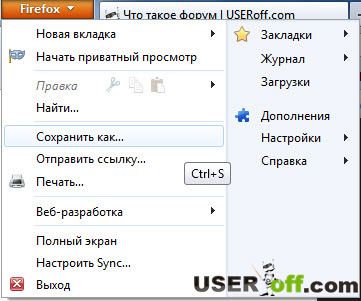 Phím tắt cũng hoạt động trong trình duyệt Google Chrome, nhưng nếu bạn sử dụng nút chuột thì hãy nhấp vào “Cài đặt và quản lý Google Chrome" ở phía trên bên phải cửa sổ và chọn "Lưu trang dưới dạng" từ menu.
Phím tắt cũng hoạt động trong trình duyệt Google Chrome, nhưng nếu bạn sử dụng nút chuột thì hãy nhấp vào “Cài đặt và quản lý Google Chrome" ở phía trên bên phải cửa sổ và chọn "Lưu trang dưới dạng" từ menu.  Một điểm khác biệt nữa trong Google Chrome là thiếu loại tệp để lưu " Dữ liệu văn bản" và "Lưu trữ web".
Một điểm khác biệt nữa trong Google Chrome là thiếu loại tệp để lưu " Dữ liệu văn bản" và "Lưu trữ web".
Hãy tưởng tượng tình huống: bạn vào một trang web nào đó và tìm thấy trên đó thông tin thú vị và bây giờ bạn đang nghĩ cách cứu nó. Tùy chọn đơn giản nhất là sử dụng, tùy chọn này được hỗ trợ bởi bất kỳ trình duyệt Internet hiện đại nào. Vấn đề duy nhất là bạn có thể truy cập trang web hoặc trang cụ thể Bạn chỉ có thể sử dụng dấu trang nếu máy tính của bạn được kết nối với Internet.
Khác biến thể có thể- đây là lưu văn bản từ một trang vào tài liệu Word, Excel hoặc bất kỳ tài liệu nào khác soạn thảo văn bản. Nhưng trong trường hợp này, bạn sẽ không thể lưu ảnh và tài liệu như vậy trông sẽ không đẹp lắm, nói một cách nhẹ nhàng.
Để lưu một trang từ Internet vào máy tính của bạn và luôn có quyền truy cập vào trang đó, bất kể máy tính của bạn có kết nối Internet hay không, mọi trình duyệt đều có chức năng đặc biệt, có thể lưu tài liệu web, bao gồm toàn bộ trang.
Lưu trang trên PC
Vì vậy, như đã đề cập ở trên, bạn có thể lưu trang trong bất kỳ trình duyệt hiện đại nào: , Opera hoặc (tôi đã lấy ví dụ về các trình duyệt Internet phổ biến nhất).
Bây giờ tôi sẽ chỉ cho bạn bằng hình ảnh cách sử dụng chức năng này một cách chính xác. Tôi sẽ đưa ra một ví dụ dựa trên trình duyệt Google Chrome, trong các trình duyệt khác, quá trình này sẽ tương tự. Vì vậy, chúng ta hãy đi.
Bước đầu tiên là mở trang mà bạn muốn lưu. Tôi đã mở Yandex.News. Ở đây tôi thấy một danh sách các tin tức.


Điều tiếp theo là rất tâm điểm: một cửa sổ sẽ xuất hiện trong đó bạn không chỉ có thể đặt tên tệp (hoặc để nguyên mà còn có thể chọn vị trí để tải xuống trang của chúng tôi.

Hãy chú ý đến loại tập tin, vì điều này rất quan trọng. Thực tế là theo mặc định, trình duyệt lưu toàn bộ trang web, bao gồm hình ảnh, văn bản và các tệp khác mà trang đó có thể chứa. Hãy tự quyết định chính xác những gì bạn cần lưu - nếu toàn bộ trang thì không thay đổi bất cứ điều gì, chỉ cần nhấp vào “Lưu”. Nếu bạn chỉ cần văn bản, hãy chọn “Trang web, Chỉ văn bản”.

Nhân tiện, hình ảnh và các tập tin khác sẽ được lưu trong thư mục riêng. Nếu bạn xóa các tệp này, chỉ trang có văn bản sẽ mở ra. Tôi nghĩ bạn sẽ không gặp bất kỳ vấn đề gì với điều này.
Google Chrome có một chức năng bổ sung, không có sẵn trong các trình duyệt khác (tại thời điểm viết bài). Với sự trợ giúp của nó, bạn có thể lưu trang dưới dạng tệp . Để thực hiện việc này, bạn cần gọi menu “In” (nhấn tổ hợp phím CTRL+P), sau đó trong cột “Máy in”, nhấp vào “Thay đổi”.


Bước cuối cùng là lưu tài liệu PDF trên máy tính của bạn bằng cách nhấp vào nút cùng tên trong menu.

Tôi nhắc lại một lần nữa rằng quy trình trong các trình duyệt khác sẽ hoàn toàn giống nhau, ngoại trừ điểm mà bạn có thể lưu các trang ở định dạng PDF trong Google Chrome. Ngoài ra, hầu hết các trình duyệt đều hỗ trợ lưu bằng cách nhấn một số phím nhất định. TRONG trong trường hợp nàyđây là CTRL+S.
Tôi hy vọng bài viết ngắn này đã giúp bạn giải quyết vấn đề đã phát sinh. Nếu bạn có bất kỳ câu hỏi nào về chủ đề này, vui lòng hỏi họ bằng cách sử dụng các nhận xét, biểu mẫu viết ngay bên dưới.







